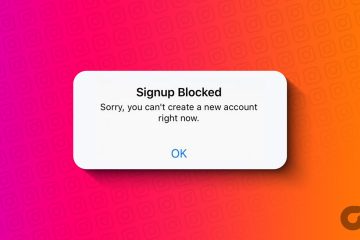Mit WhatsApp können Sie einen Anruflink auf Ihrem iPhone erstellen und an Ihre Kontakte senden. Durch das Erstellen eines Anruflinks können Sie und Ihre Kontakte sich vorbereiten und daran denken, mit Ihnen in Kontakt zu treten. Aber obwohl Sie einen Anruflink gesendet haben, kann es sein, dass Sie aufgrund unvorhergesehener Umstände vergessen, an dem Anruf teilzunehmen. Aber mit der neuesten Version von WhatsApp für iPhone v23.10.76 können Sie Ihre WhatsApp-Anrufe mit der Kalender-App planen.
In diesem Beitrag erfahren Sie, wie Sie Ihren WhatsApp-Anruf auf Ihrem iPhone mit der Kalender-App planen. Diese Funktion ist für die stabile Version verfügbar und erfordert keine Anmeldung für das WhatsApp Beta-Programm. Stellen Sie sicher, dass Sie die App v23.10.76 oder höher auf Ihrem iPhone verwenden.
Planen Sie WhatsApp-Videoanrufe in der Kalender-App auf dem iPhone
Beginnen wir mit den Schritten zum Planen eines WhatsApp-Videoanrufs mit der Kalender-App auf Ihrem iPhone. Diese Funktion macht eine separate App wie Zoom oder Google Meet überflüssig, um Videoanrufe mit Ihren Kontakten zu planen, sofern dies nicht erforderlich ist. Zum Zeitpunkt des Verfassens dieses Beitrags wird diese Funktion nur für die Kalender-App auf dem iPhone unterstützt. Wir hoffen, dass es auch für Google Kalender-Nutzer verfügbar gemacht wird.
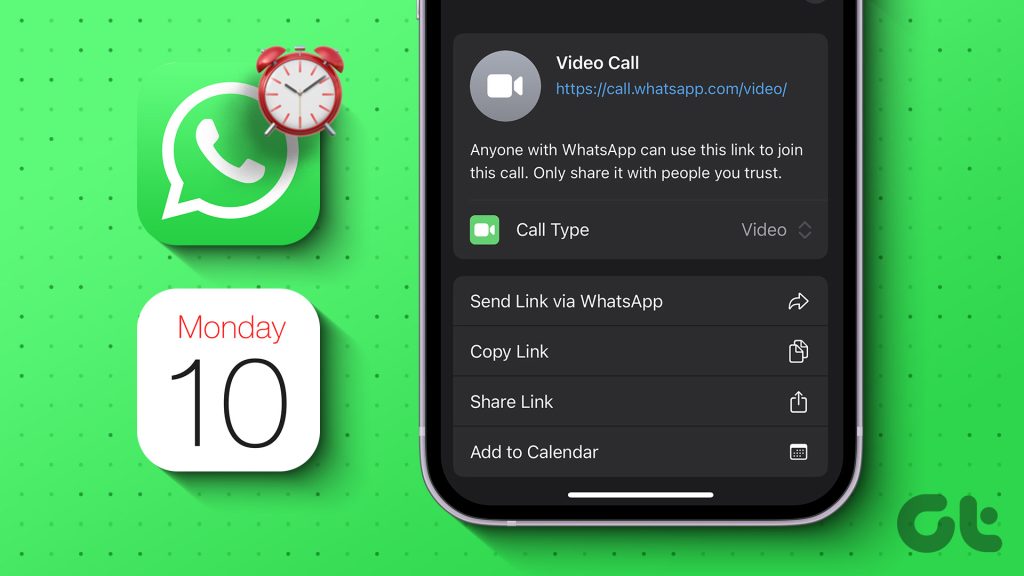
Hier erfahren Sie, wie Sie es verwenden.
Schritt 1: Öffnen Sie WhatsApp auf Ihrem iPhone.
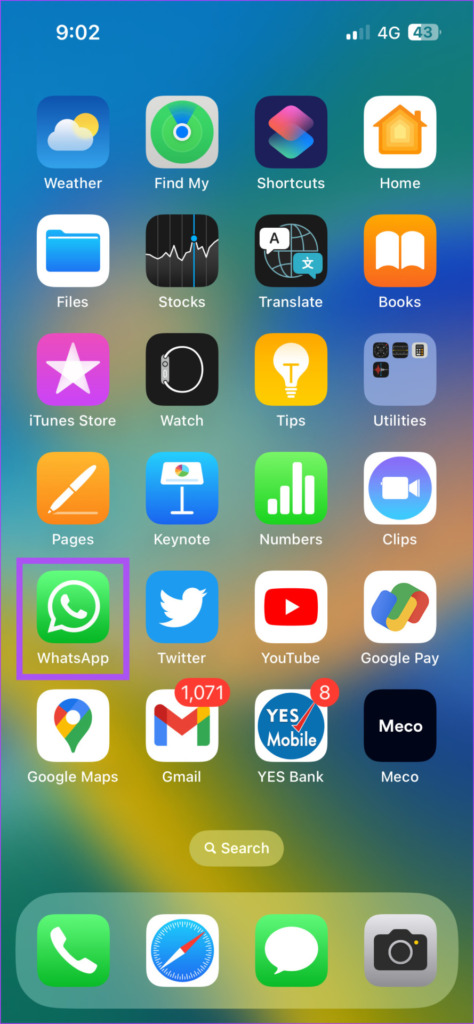
Schritt 2: Tippen Sie unten auf Anrufe.
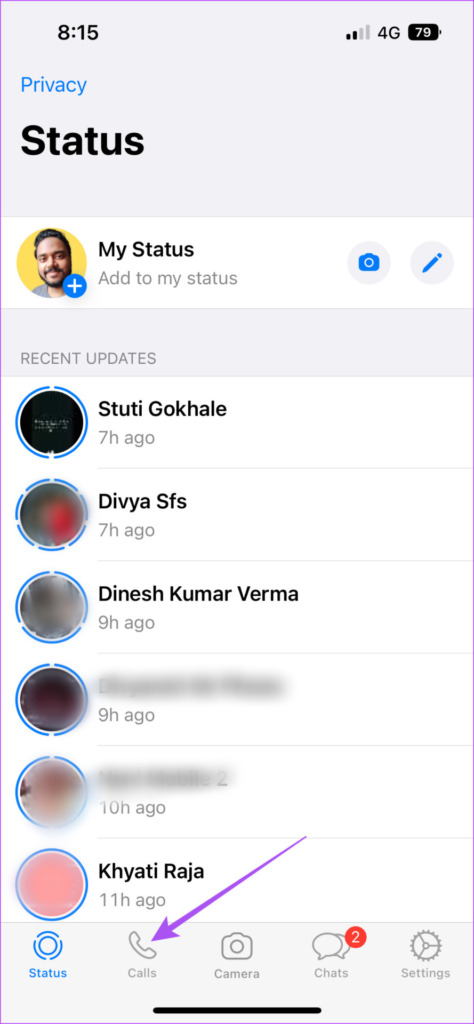
Schritt 3: Tippen Sie auf „Anruflink erstellen“.
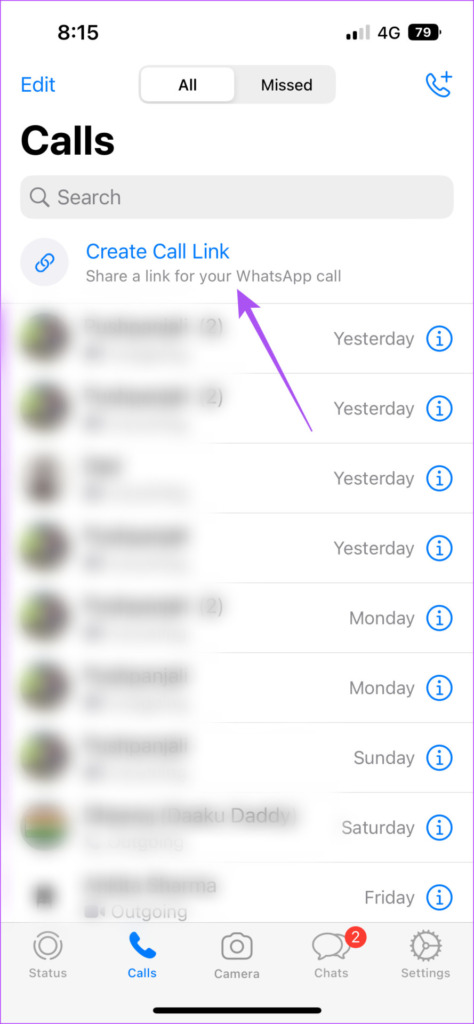
Schritt 4: Wenn die Aufforderung „Anruflink“ auf Ihrem Bildschirm angezeigt wird, tippen Sie unten auf „Zum Kalender hinzufügen“.
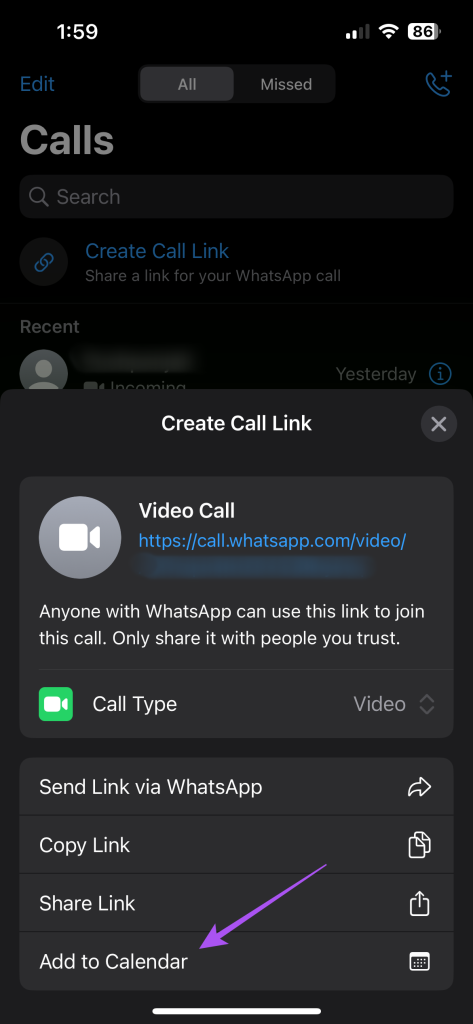
Schritt 5: Tippen Sie auf OK, um WhatsApp Zugriff auf Ihren Kalender zu gewähren.
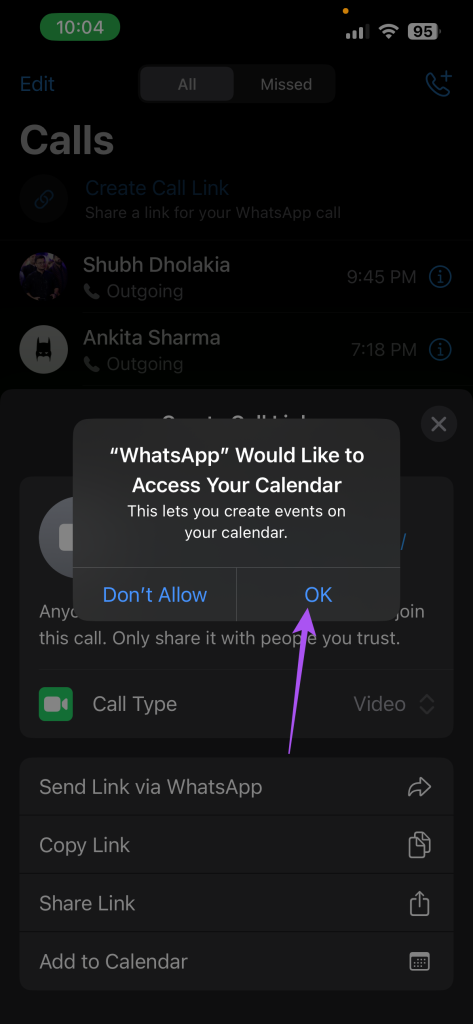
Schritt 6: Fügen Sie Details wie Titel, Zeit, Wiederholungszeit und mehr hinzu.
Schritt 7: Nachdem Sie alle Details hinzugefügt haben, tippen Sie oben rechts auf „Hinzufügen“.
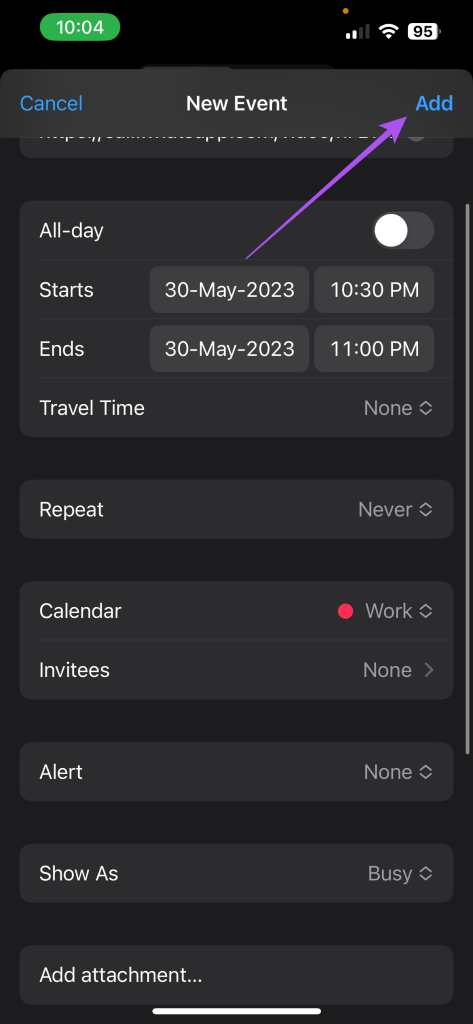
Nachdem Sie WhatsApp geschlossen und die Kalender-App geöffnet haben, wird der WhatsApp-Anruflink zu Ihrem ausgewählten Datum und Zeitfenster hinzugefügt.
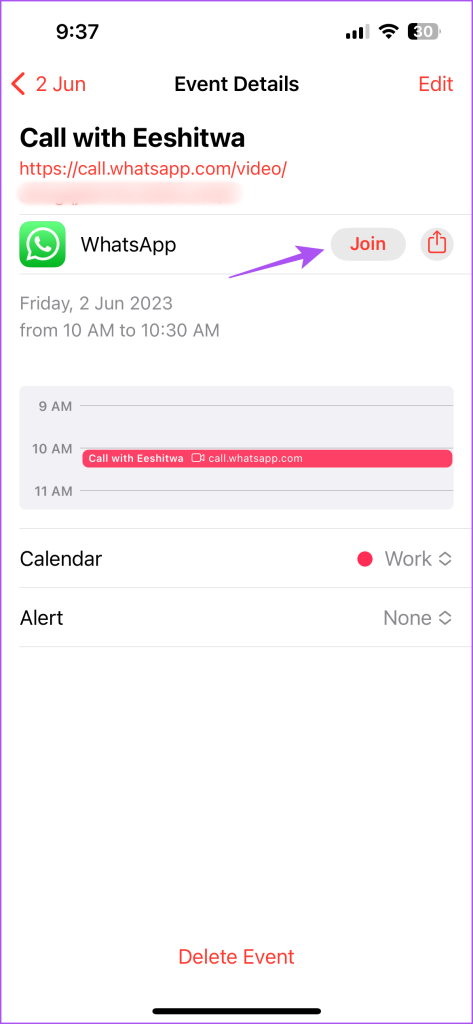
Sie können unseren Beitrag auch lesen, wenn während Ihres WhatsApp-Videoanrufs auf Ihrem iPhone ein schwarzer Bildschirm angezeigt wird.
Planen Sie WhatsApp-Sprachanrufe in der Kalender-App auf dem iPhone
Genau wie bei Videos können Sie auch einen WhatsApp-Sprachanruf mit Ihrem Kontakt über die Kalender-App auf Ihrem iPhone planen. So können Sie einen WhatsApp-Sprachanruf-Link erstellen und ihn planen.
Schritt 1: Öffnen Sie WhatsApp auf Ihrem iPhone.
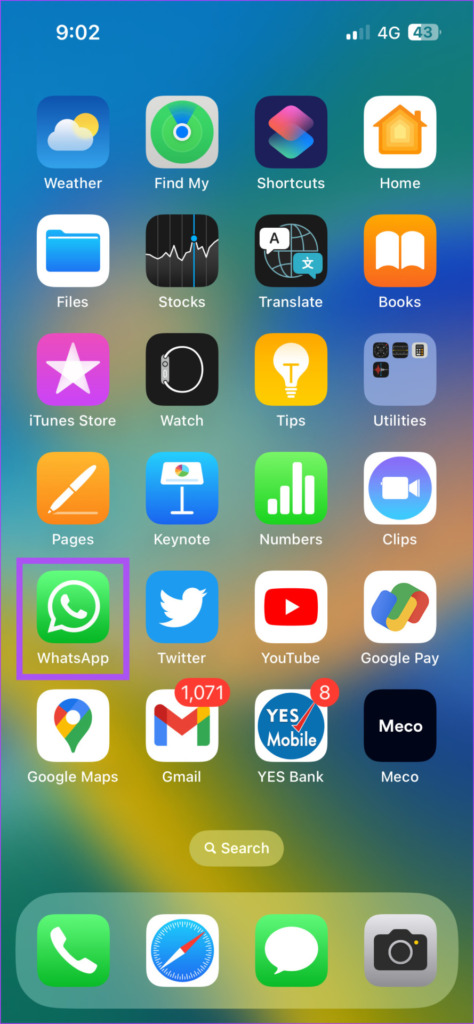
Schritt 2: Tippen Sie unten auf Anrufe.
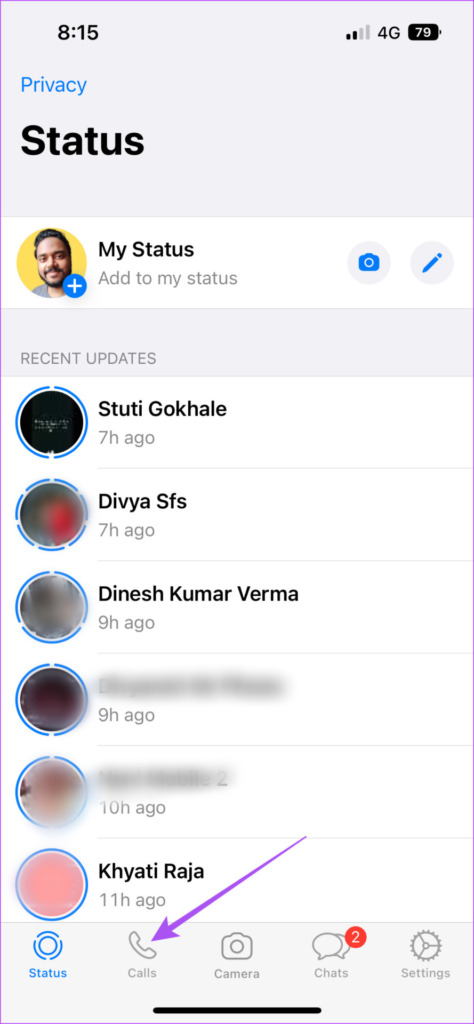
Schritt 3: Tippen Sie auf „Anruflink erstellen“.
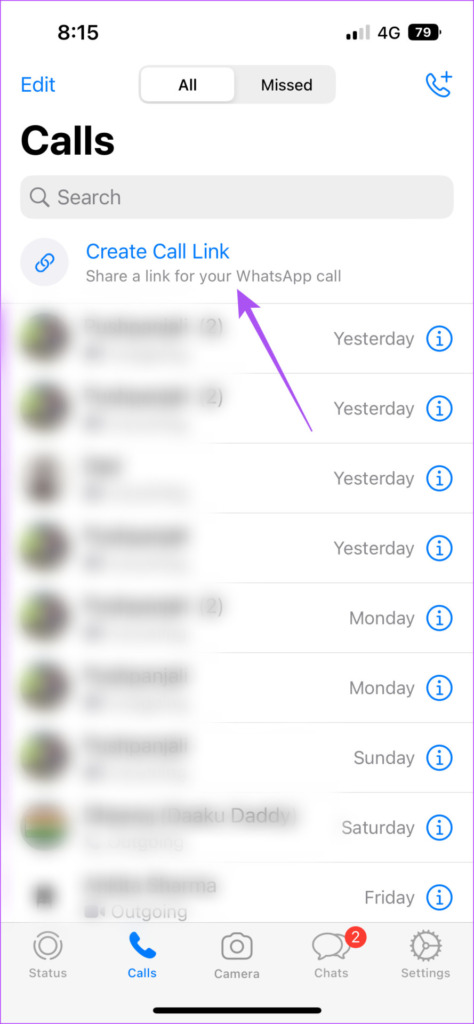
Schritt 4: Tippen Sie auf das Dropdown-Menü neben „Anruftyp“.
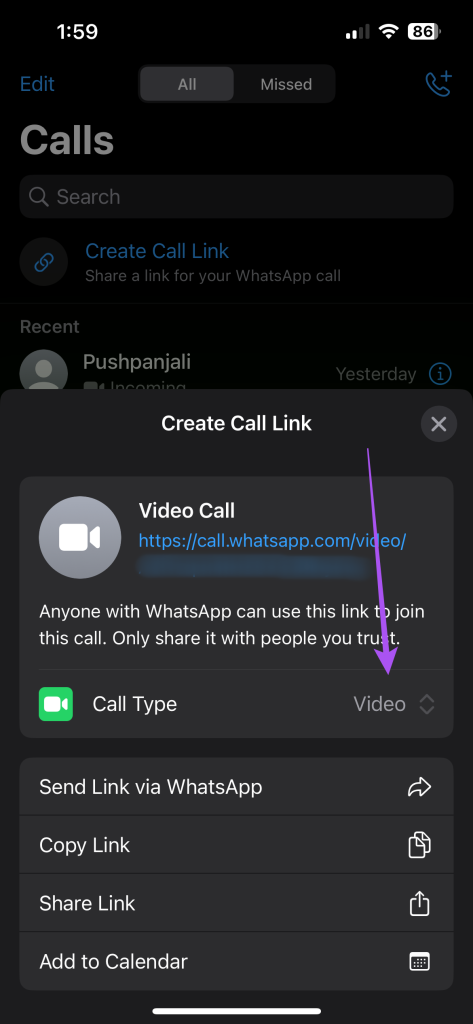
Schritt 5: Wählen Sie Sprache als Anruftyp aus.
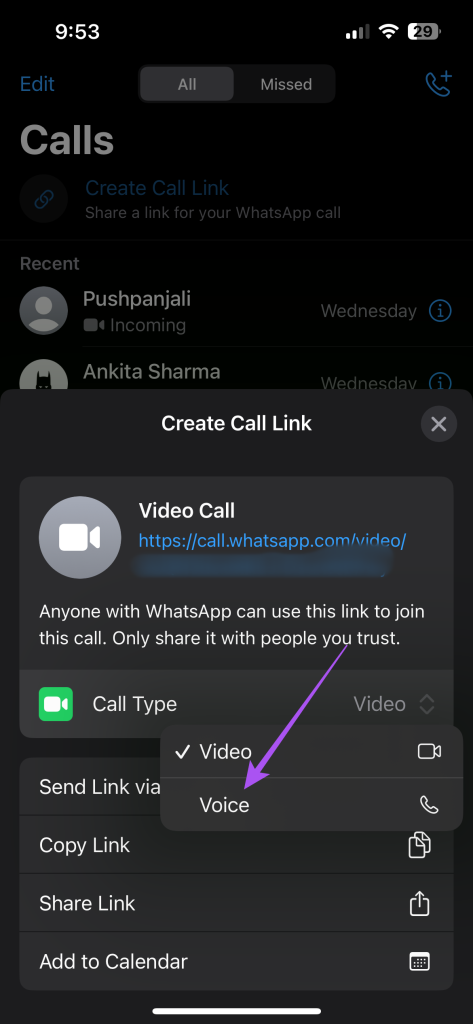
Schritt 6: Tippen Sie unten auf „Zum Kalender hinzufügen“.
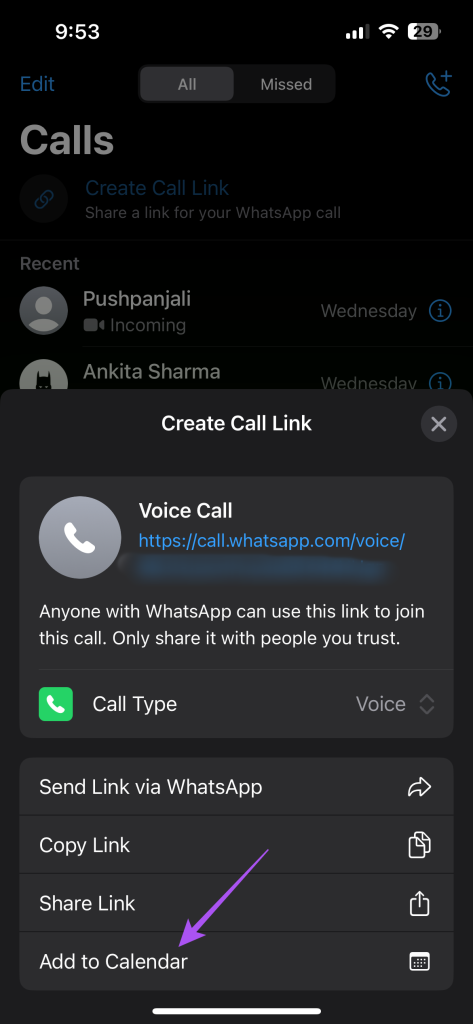
Schritt 5: Tippen Sie auf OK, um WhatsApp Zugriff auf Ihren Kalender zu gewähren.
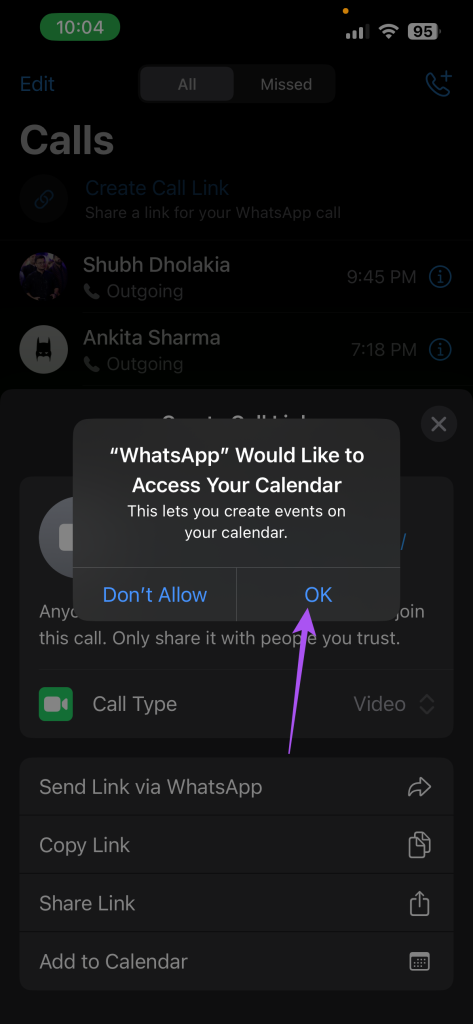
Schritt 6: Fügen Sie Details wie Titel, Zeit, Wiederholungszeit und mehr hinzu.
Schritt 7: Nachdem Sie alle Details hinzugefügt haben, tippen Sie oben rechts auf „Hinzufügen“.
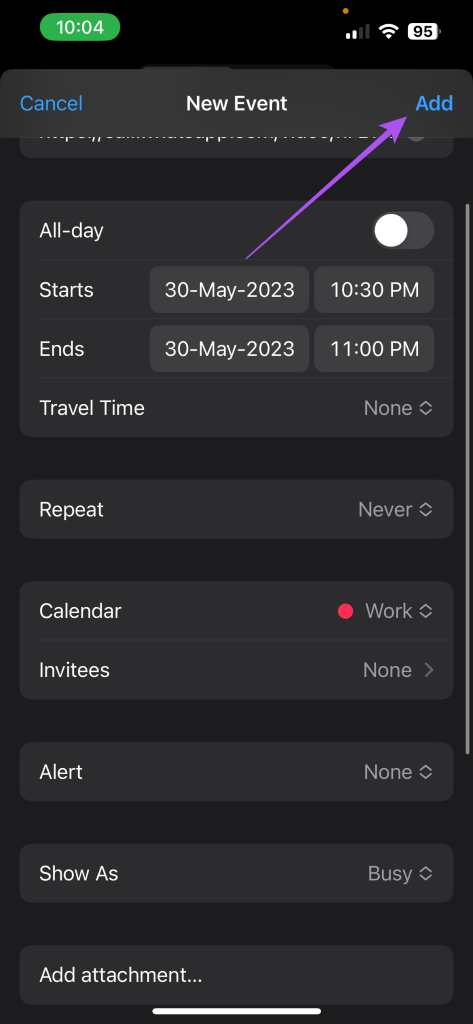
Als nächstes schließen Sie WhatsApp und öffnen die Kalender-App. Der WhatsApp-Anruflink wird zu Ihrem ausgewählten Datum und Zeitfenster hinzugefügt.
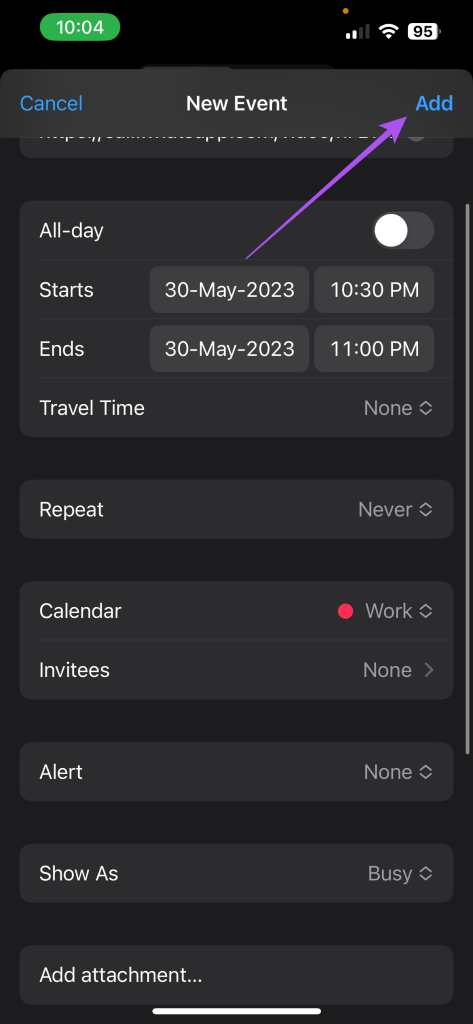
Lesen Sie unseren Beitrag, wenn Ihr Mikrofon während WhatsApp-Anrufen auf Ihrem iPhone nicht funktioniert.
Bearbeiten oder löschen Sie geplante WhatsApp-Anrufe auf dem iPhone
Wenn Sie Änderungen an Ihrem geplanten WhatsApp-Anruf vornehmen möchten, müssen Sie die Kalender-App auf Ihrem iPhone verwenden. Hier ist wie.
Schritt 1: Öffnen Sie den Kalender auf Ihrem iPhone.
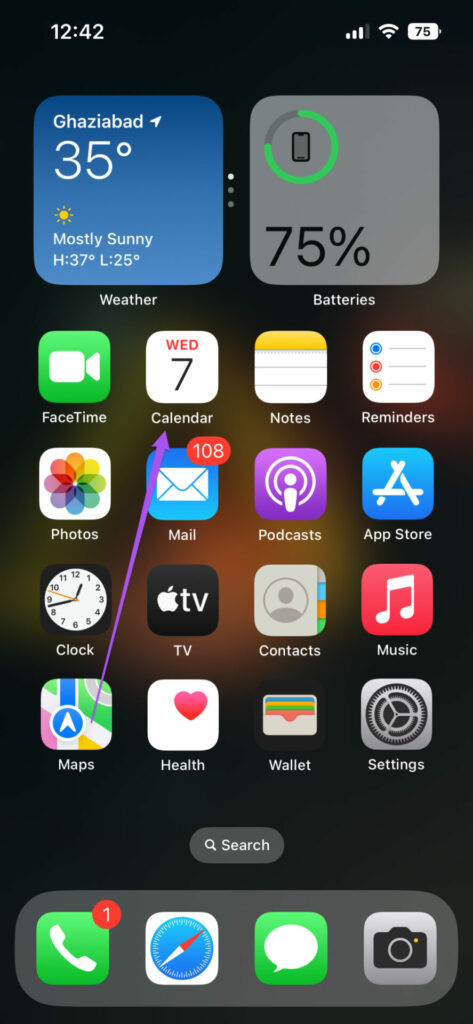
Schritt 2: Tippen Sie auf das geplante Datum und die Uhrzeit, die Sie für den WhatsApp-Anruf ausgewählt haben.
Schritt 3: Tippen Sie oben rechts auf Bearbeiten.
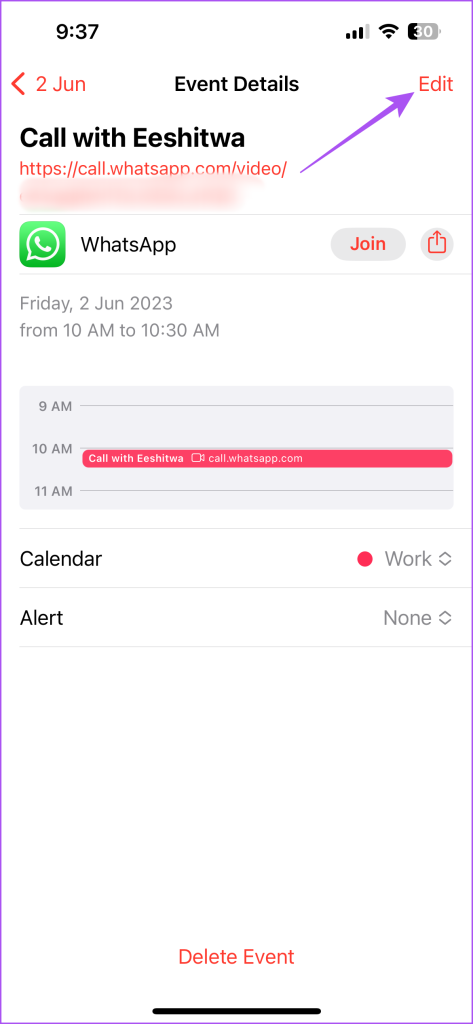
Schritt 4: Bearbeiten Sie Ihre Änderungen am geplanten WhatsApp-Anruf und tippen Sie auf Fertig, um sie zu speichern.
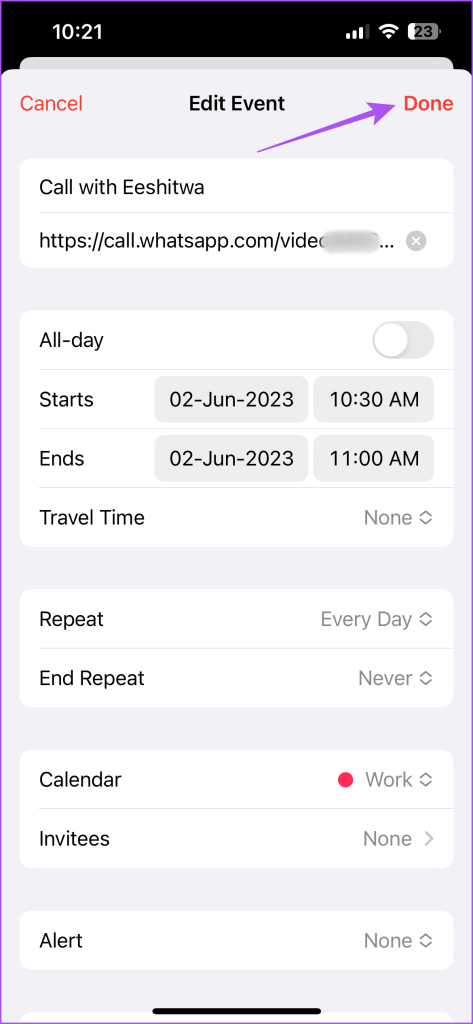
Um den geplanten WhatsApp-Anruf zu löschen, tippen Sie unten auf Ereignis löschen und wählen Sie zur Bestätigung erneut Ereignis löschen.
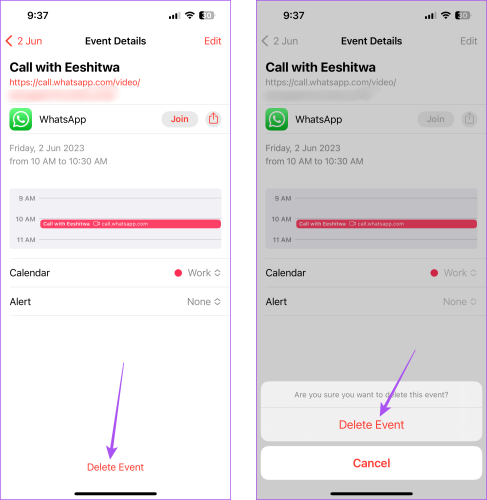
Sie können die gleichen Schritte für WhatsApp-Sprach-und Videoanrufe wiederholen, um sie in der Kalender-App zu bearbeiten oder zu löschen.
Nie vergessen anzurufen
Erfahren Sie, wie Sie Ihre WhatsApp-Anrufe auf Ihrem planen Das iPhone lässt Sie nie vergessen, mit Ihren Kontakten in Kontakt zu treten. Außerdem können Sie WhatsApp-Anrufe von Ihrem Computer aus entgegennehmen. Entweder ist der Akku Ihres iPhones schwach oder Sie können aufgrund des kleinen iPhone-Bildschirms etwas nicht klar erkennen. Was auch immer der Grund sein mag, Sie können mit der WhatsApp Desktop-App, die für Mac und Windows verfügbar ist, zu einem größeren Bildschirm wechseln. In unserem Beitrag erfahren Sie, wie Sie mit der WhatsApp-Desktop-App Sprach-oder Videoanrufe tätigen.